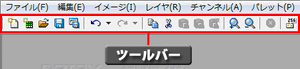 OPTPiX imestaの画面上部には、「ツールバー」と呼ばれる、OPTPiX imestaの各機能へのショートカット・ボタンが並べられています。
OPTPiX imestaの画面上部には、「ツールバー」と呼ばれる、OPTPiX imestaの各機能へのショートカット・ボタンが並べられています。
ボタンをクリックすると、機能を実行することができます。
ツールバーを表示するには、メインメニューから[表示]-[ツールバー]を選びます。もう一度選択すると、ツールバーは消えます。
ボタンの説明
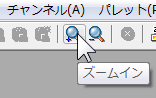 ツールバーのボタンの上にマウスカーソルを重ねると、ボタンに割り当てられている機能の簡単な説明が表示されます。
ツールバーのボタンの上にマウスカーソルを重ねると、ボタンに割り当てられている機能の簡単な説明が表示されます。
右クリックによる操作
![[アルファブレンド表示]ボタンを右クリック [アルファブレンド表示]ボタンを右クリック](https://www.webtech.co.jp/help/wp-content/uploads/2013/10/toolbar_menu.png) 各ボタンを右クリックすると、そのボタンを左クリックしたときの動作と関連性の高い作業がメニューとして現れます。右の画像は「アルファブレンド表示」ボタンを右クリックした際のメニューです。
各ボタンを右クリックすると、そのボタンを左クリックしたときの動作と関連性の高い作業がメニューとして現れます。右の画像は「アルファブレンド表示」ボタンを右クリックした際のメニューです。
ツールバーの変更
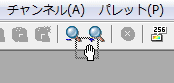 ツールバーのボタンは、[Shift]キーを押しながらドラッグすることで移動させて、並べ替えることができます。
ツールバーのボタンは、[Shift]キーを押しながらドラッグすることで移動させて、並べ替えることができます。
ボタンをツールバーの外へドラッグすると、ボタンを消すことができます。
ツールバーに登録されているボタンを変更するには、メインメニューから[設定]-[ツールバーの変更]を選びます。
コンテキストメニュー
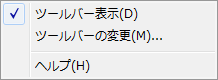 ツールバーの「ボタンのない所」を右クリックすると、コンテキストメニューが現れます。
ツールバーの「ボタンのない所」を右クリックすると、コンテキストメニューが現れます。
| ツールバー表示 |
ツールバーの表示をOFFにします。再びツールバーを表示するには、メインメニューから[表示]-[ツールバー表示]を選びます。 |
|---|---|
| ツールバーの変更 |
ツールバーに登録されているボタンを変更します。 |
| ヘルプ |
このヘルプを表示します。 |
